WinBDE Konfiguration
Nach erfolgter Installation starten Sie das Konfigurationsprogramm über das Startmenü.
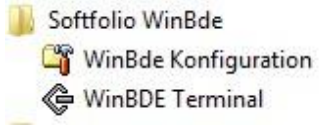
Nach dem Starten des WinBDE Konfigurations-Assistent (IPBBDEConfig.exe) gelangen Sie in das Konfigurations-Menü in welchem Sie alle notwendigen Einstellungen vornehmen können.
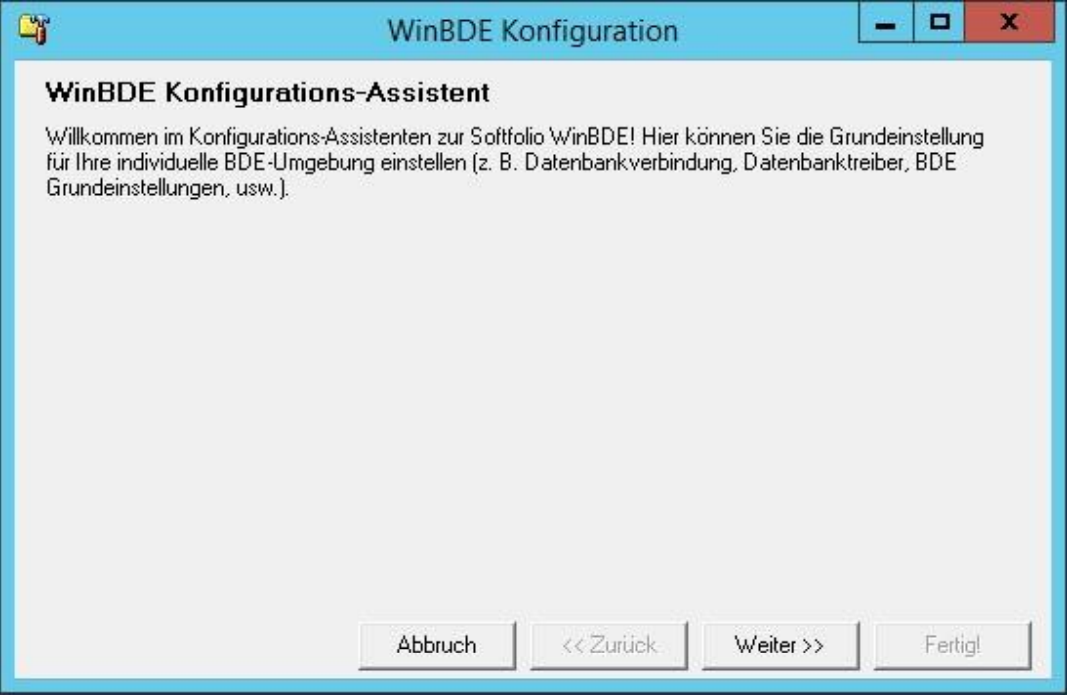
Als nächstes muss ein Datenbanktreiber festgelegt werden, indem Sie wählen mit welchem Datenbank-Provider Sie auf die WinBDE Daten zugreifen möchten. Sie haben die Wahl zwischen dem Microsoft SQL Server-Treiber oder dem Treiber für eine Microsoft JET-Datenbank, wie sie früher von Access verwendet wurde.

Arbeiten Sie wenn möglich direkt mit dem Provider Microsoft SQL Server, um die Daten immer auf dem neuesten Stand zu halten. Je nach Auswahl sind unterschiedliche Angaben zu machen. Wenn Sie möchten, dass alle WinBDE Daten parallel lokal gespeichert werden und Sie somit das Buchen der Daten offline aktivieren wollen, müssen Sie den Provider Microsoft JET Datenbank wählen. Wenn Sie das parallele lokale Speichern der Daten nicht benötigen, dann müssen Sie den Provider Microsoft SQL Server wählen.
Microsoft SQL Server
Haben sie als Provider den Microsoft SQL Server gewählt, dann können Sie den nächsten Schritt überspringen.

Auf den nächster Seite müssen Sie die Verbindungseigenschaften zur Office Line-Datenbank angeben.
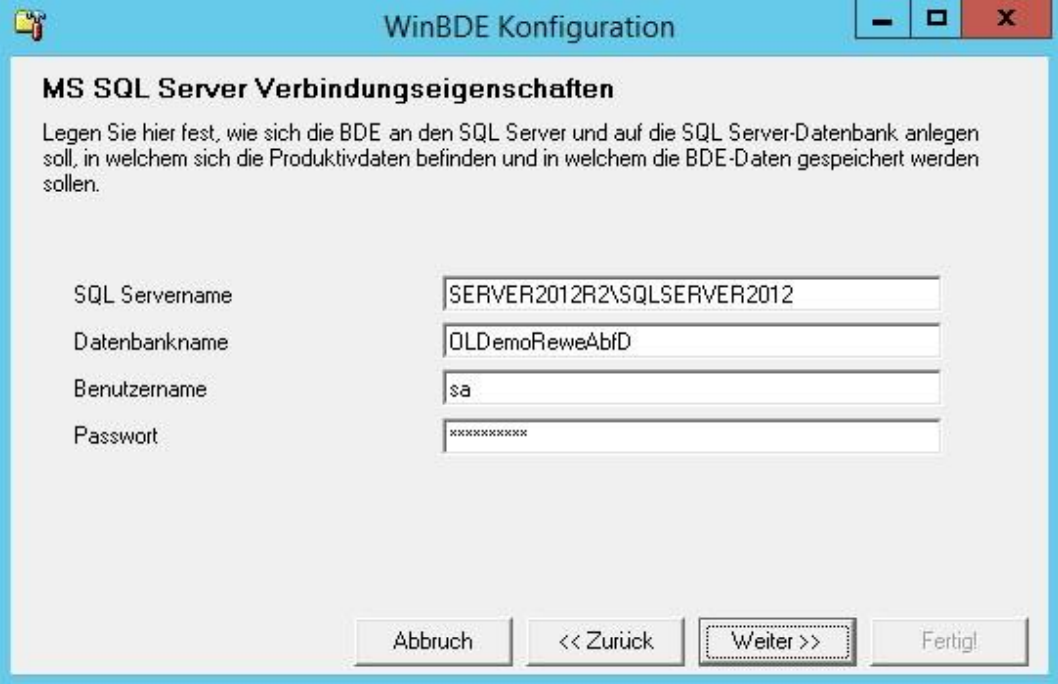
Ohne diese Angaben wird der WinBDE-Server-Dienst keine Daten verbuchen.

Microsoft JET-Datenbank (Access)
Haben Sie als Provider die Microsoft JET-Datenbank gewählt müssen Sie im nächsten Fenster die Verbindungseigenschaften zu der Access-Datenbank angeben.
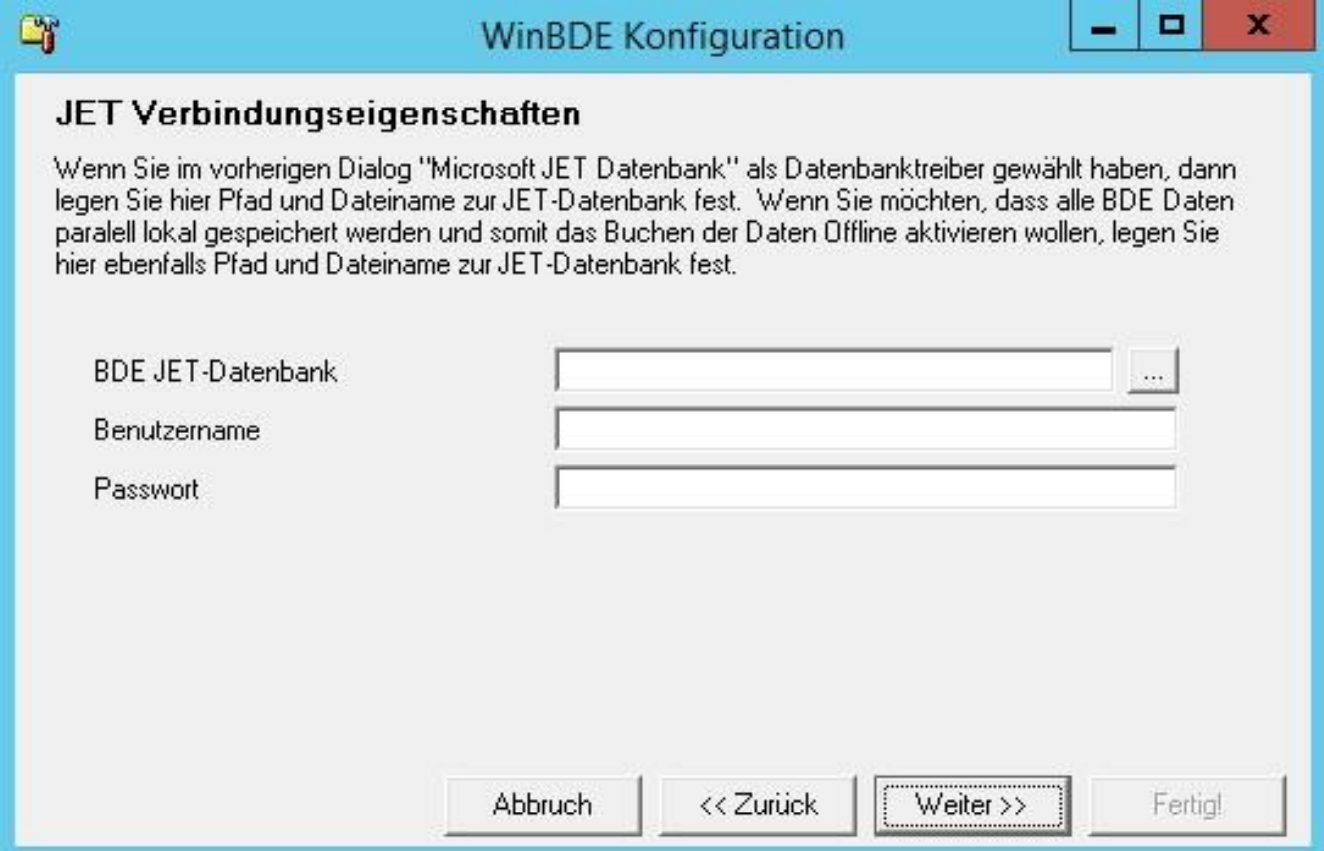
Nach Auswahl der … - Schaltfläche erscheint ein Fenster in welchem Sie die Möglichkeit haben die Datenbank auszuwählen.
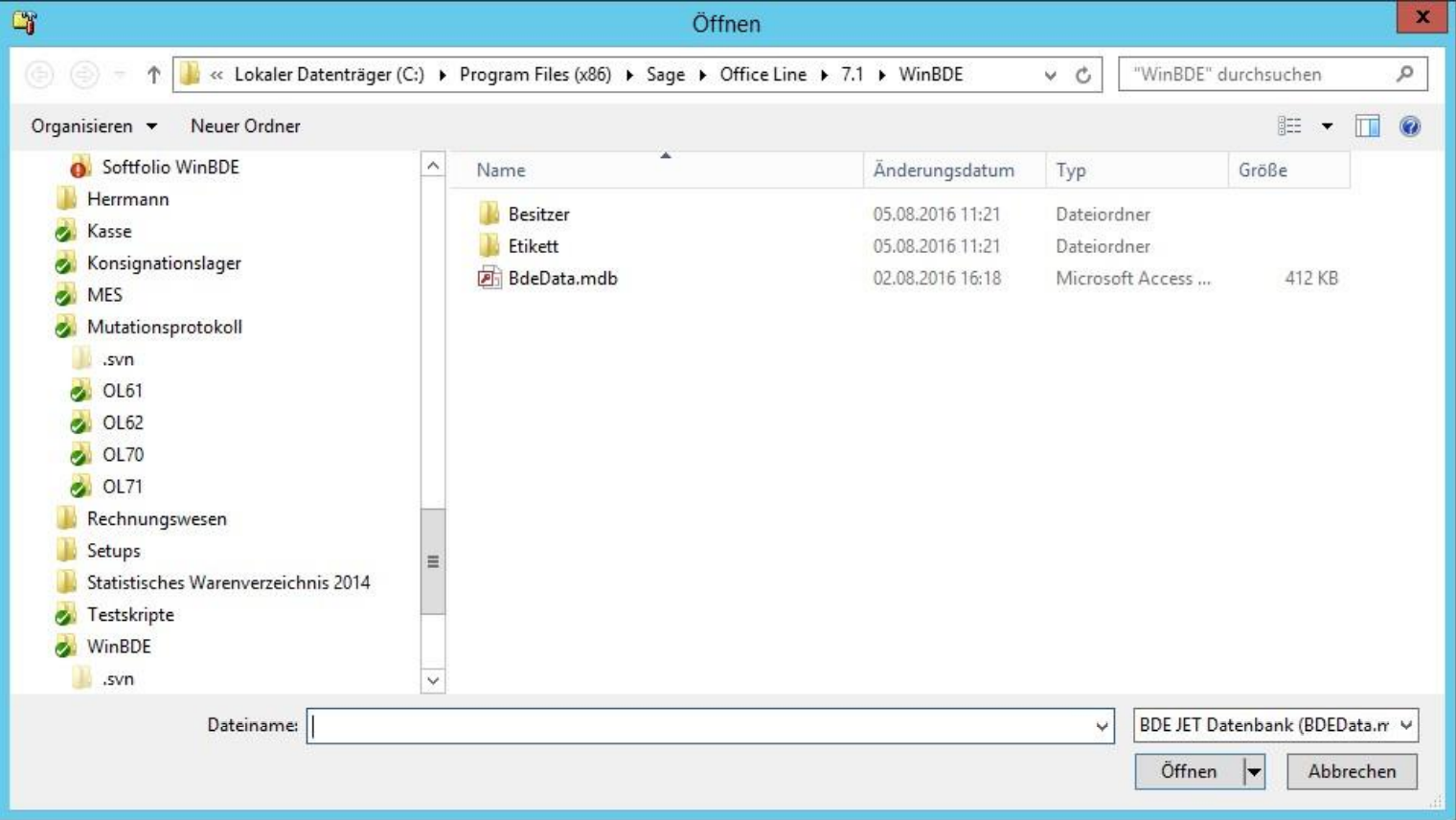
Hier legen Sie nun den Pfad und den Dateinamen zur Jet-Datenbank fest. Wenn Sie möchten, dass alle WinBDE Daten parallel lokal gespeichert werden und Sie somit das Buchen der Daten offline aktivieren wollen, legen Sie hier ebenfalls Pfad und Dateiname zu Jet-Datenbank fest. Zusätzlich geben Sie hier den Benutzername und das Passwort ein.

Im nächsten Schritt geben Sie die Nummer Ihres Mandanten ein, für welchen die WinBDE-Daten abgelegt werden sollen. Zudem können Sie hier noch für Listenansichten die maximale Anzahl der anzuzeigenden Datensätze bestimmen, sowie den Pfad zu Artikelzeichnungen festlegen. Das Sammelmappenregister für Zeichnungen hat beim erstmaligen durcharbeiten der Konfiguration noch keine Daten. Daher muss im Anschluss an die Konfiguration, die Konfiguration noch einmal geöffnet und das Register für die Sammelmappe ausgewählt werden.

In den Fenstern “Weiter BDE-Einstellungen / (2) / (3)” legen Sie nach Bedarf zusätzliche WinBDE Einstellungen fest, welche den Ablauf innerhalb der WinBDE steuern bzw. beeinflussen.

Gutmenge extra erfassen: Hier können Sie festlegen, ob bei der Mengeneingabe die zusätzliche Eingabemöglichkeit für eine “Gutmenge” erhalten möchten. So können Sie im Feld “Menge” angeben für wie viele Produkte verwendetes Material abgebucht werden soll und im Feld “Gutmenge” wie viel Fertigteile tatsächlich produziert wurden und dem Lager bei einer Ende-Meldung zugebucht werden sollen.
Seriennummern / Chargen erfassen: Falls Sie seriennummern- oder chargenpflichtige Artikel fertigen können Sie bei der Fertigung diese darüber erfassen.
Standard-Arbeitsplatz für die ToDo-Liste: Hier wird die Arbeitsplatznummer angegeben mit welcher die ToDo-Liste geöffnet wird.
Anzeige von Statusmeldungen (Sek.): Hier wird die Dauer der Statusmeldung in Sekunden angegeben welche im unteren Infobereich angezeigt wird, während dieser Zeit werden sämtliche Tastatur- und Mauseingaben ignoriert.
Mitarbeitereingabe: Hier wird die Listeneingabe von mehreren Mitarbeitern ein- oder ausgeschaltet.
Mitarbeiter in der FA-Übersicht immer auswählen: Hier wird in der FA-Übersicht gesteuert ob der Mitarbeiter nach jedem Stempelvorgang erneut ausgewählt werden muss, oder angemeldet bleibt.
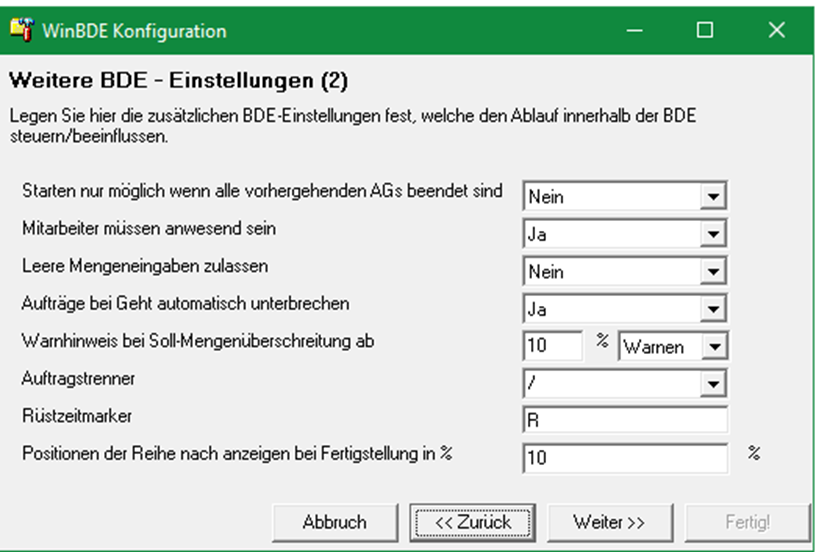
Starten nur möglich wenn alle vorgehenden AGs beendet sind: Hier wird gesteuert ob das Starten auch möglich ist wenn vorgehende AGs noch laufen
Mitarbeiter müssen anwesend sein: Hier wird gesteuert, ob der Mitarbeiter einen Kommt-Stempel abgesetzt haben muss, um einen Arbeitsgang zu starten oder zu beenden.
Leere Mengeneingaben zulassen: Hier wird gesteuert, ob bei Unterbrechen- oder Ende-Meldungen das Feld “Menge” mit einer Menge versehen werden müssen, oder mit der Menge 0 erlaubt sind.
Aufträge bei Geht automatisch unterbrechen: Dies steuert, ob bei einem Mitarbeiter Geht-Stempel der kaufende Auftrag automatisch unterbrochen wird, oder dieser weiterläuft.
Warnhinweis bei Soll-Mengenüberschreitung ab: Hier wird angegeben, um wie viel Prozent eine Sollmenge eines Auftrages überschritten werden darf. Die zweite Spalte gibt an, ob dann eine Warnung kommt, oder dies generell unterbunden wird.
Auftragstrenner: Für die Barcodes oder die manuelle Eingabe von Auftrag und Auftragsposition wird ein Trennzeichen verwendet, welche die Auftragsnummer von der Auftragsposition trennt.
Rüstzeitmarker: Für die Barcodes oder die manuelle Eingabe von Auftrag und Auftragsposition wird ein Kennzeichen verwendet, welches eine Rüstzeit darstellen soll.
Position der Reihe nach anzeigen bei Fertigstellung in %: In der FA-Übersicht gibt es eine Option, die eingeschaltet werden kann, damit Auftragspositionen mit Unterbaugruppen, oder mit vorhergehenden Positionen, welche zuerst gefertigt werden müssen, bearbeitet werden können. Mit der Angabe in Prozent kann man hier festlegen, ab wie viel Prozent vor Fertigstellung der vorhergehenden Position oder Unterbaugruppe, mit der nächsten Position begonnen werden kann. D.h. steht der Schalter auf 10% müssen mindestens 90% der vorhergehenden Position gefertigt sein, damit die nächste Position.

Fertigungsauftrag bei IST = SOLL beenden: Hiermit kann gesteuert werden, ob ein Auftragsstempel automatisch ein Ende-Stempel wird, wenn die Sollmenge erreicht ist.
Laufenden Auftrag unterbrechen: Schalter “Automatisch Menge melden”, Schalter “Mehrmaschinenbedienung”. In den Stammdaten “Arbeitsplatz” und “Arbeitsgang” gibt es jeweils einen Schalter “Automatisch Menge melden”. Diese Eigenschaft wird in die Ressourcenliste und in den Fertigungsauftrag übernommen. Wenn der Schalter “Automatisch Menge melden” auf “Ja” gesetzt ist, wird beim Unterbrechen eines laufenden Auftrags beim Start des nächsten Auftrages automatisch die Restmenge (Sollmenge minus Istmenge) zurückgemeldet.
Im Mitarbeiterstamm gibt es einen Schalter “Mehrmaschinenbedienung”.Ist der Schalter auf “Ja” gesetzt wird der laufende Auftrag fortgesetzt.
Ist der Schalter auf “Nein” gesetzt:
lfd. Auftrag wird beendet
lfd. Auftrag wird unterbrochen
lfd. Auftrag wird fortgesetzt
Beendete Aufträge können noch gestempelt werden: Damit wird gesteuert, ob im Terminal bereits beendete Aufträge noch gestartet werden können. Diese kommen jedoch in der Office Line als fehlerhafte Rückmeldungen an, welche anschließend noch manuell in den Rückmeldungen gespeichert werden müssen, nachdem der Fertigungsauftrag reaktiviert wurde.
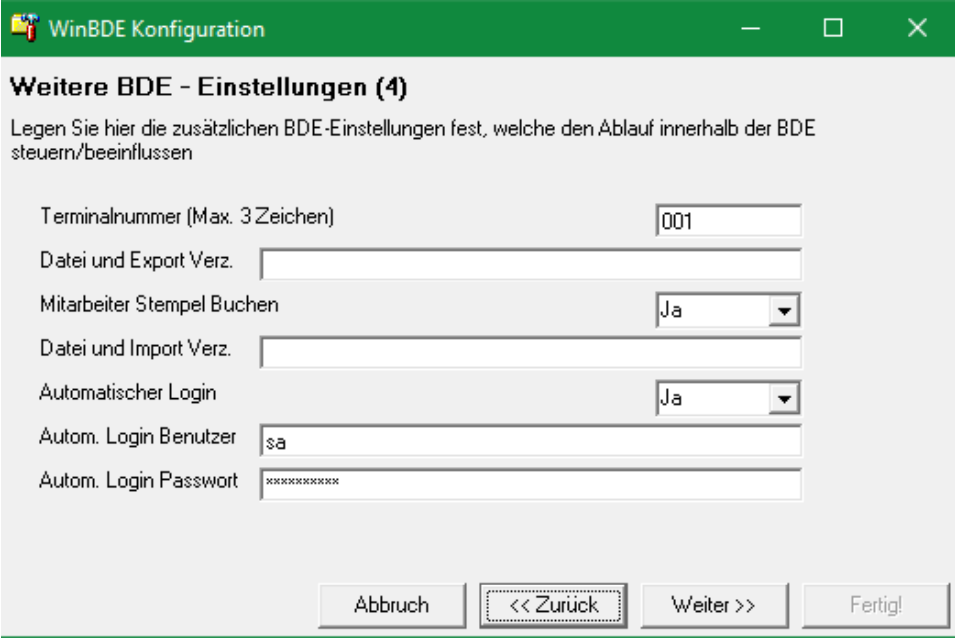
Setzen Sie die Einstellung “Automatischer Login” auf “Ja” und tragen Sie die Benutzerdaten ein, um den Autologin zu aktivieren. Nun muss sich einmalig am WinBDE Terminal angemeldet werden. In Zukunft findet die Anmeldung automatisch statt. Außerdem können Sie ein Exportverzeichnis für die Terminals sowie ein Importverzeichnis für die Mitarbeiter Stempel hinterlegen.
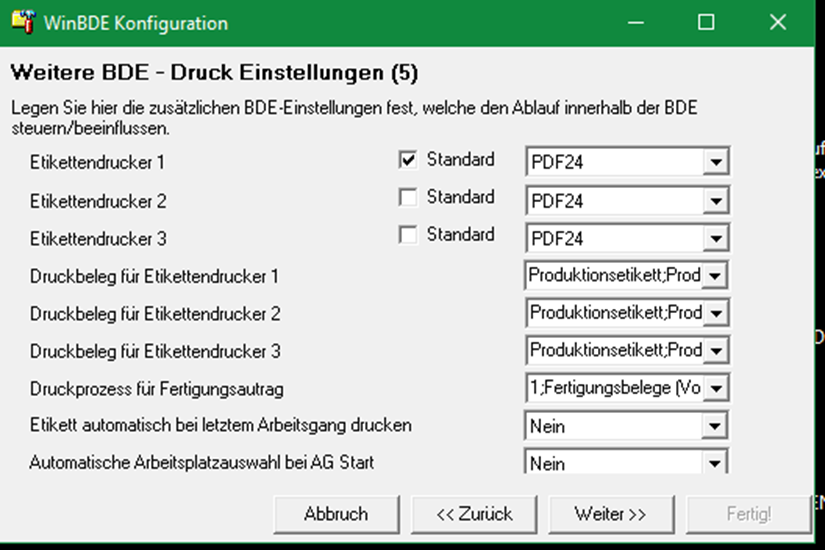
Etikettendrucker 1: Hier können sie die unterschiedlichsten Drucker hinterlegen
Etikettendrucker 2: Hier können sie die unterschiedlichsten Drucker hinterlegen
Etikettendrucker 3: Hier können sie die unterschiedlichsten Drucker hinterlegen
Einen dieser Drucker können sie auch als Standarddrucker hinterlegen indem sie bei einem der 3 Drucker den haken bei Standard setzten
Druckbeleg für Etikettendrucker 1: Hier können sie falls sie einen erstellt haben die einzelnen Druckbelege für die einzelnen Drucker hinterlegen
Druckbeleg für Etikettendrucker 2: Hier können sie falls sie einen erstellt haben die einzelnen Druckbelege für die einzelnen Drucker hinterlegen
Druckbeleg für Etikettendrucker 3: Hier können sie falls sie einen erstellt haben die einzelnen Druckbelege für die einzelnen Drucker hinterlegen
Druckprozess für Fertigungsauftrag: Hier können sie falls sie ein erstellt haben die einzelnen Druckprozesse hinterlegen
Etikett automatisch beim letzten Arbeitsgang drucken: Hier kann man steuern ob ein Etikett beim Letzten Arbeitsgang gedruckt werden soll
Automatische Arbeitsplatzauswahl bei AG Start: Hier kann man Steuern ob der Arbeitsplatz automatisch bei AG Start ausgewählt wird

Falls bei der Materialentnahme geprüft werden soll, ob es sich um eine Papierrolle handelt, können Sie hier branchenspezifische Einstellungen vornehmen. (Diese Funktion muss noch lizensiert werden bevor Sie benutzt werden kann)
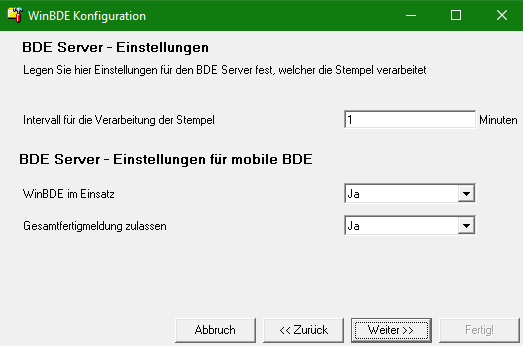
Nun ist noch das Intervall für die Verarbeitung der Stempel festzulegen. Dies wird in Minuten angegeben. Ebenfalls hat man hier die Möglichkeit die Einstellungen WinBDE im Einsatz und Gesamtfertigmeldung zulassen zu ändern.
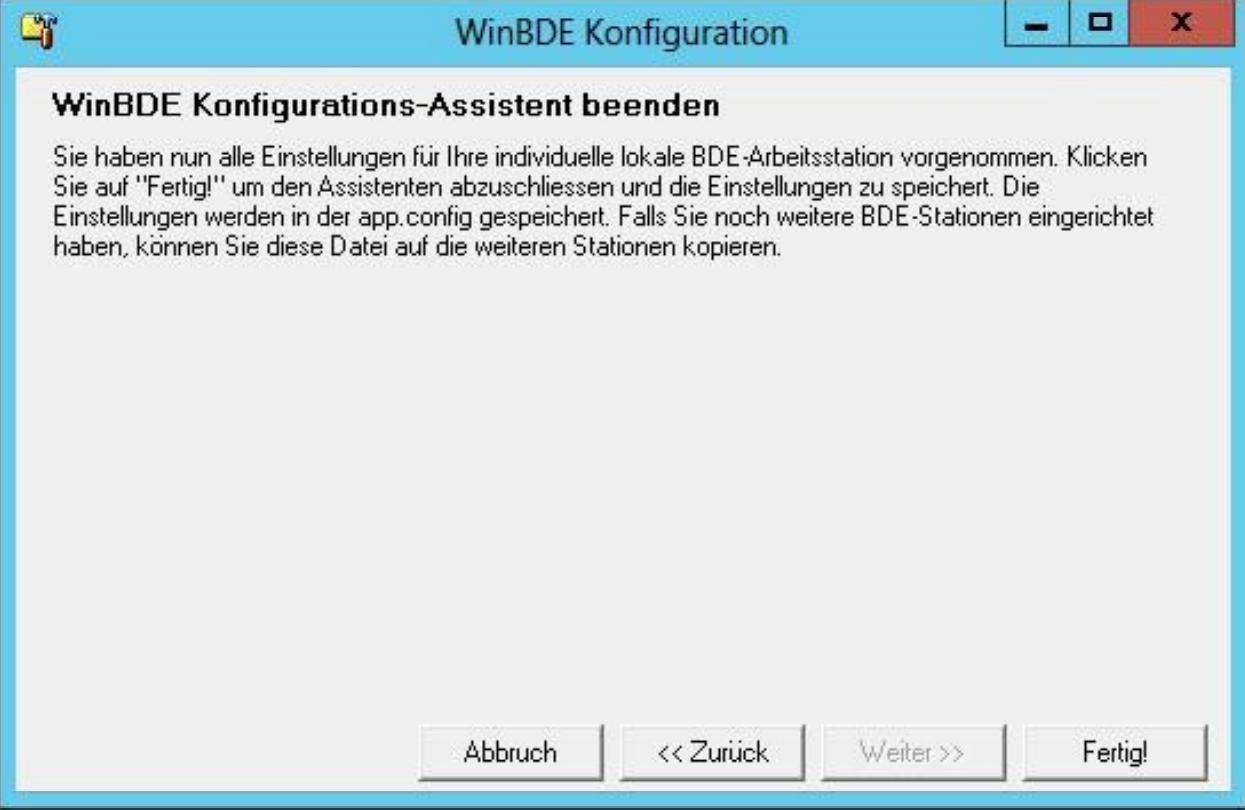
Sie haben nun alle Einstellungen für ihre individuelle lokale WinBDE-Arbeitsstation vorgenommen. Klicken Sie auf “Fertig!” um den Assistenten abzuschließen und die Einstellungen zu speichern. Die Einstellungen werden in der Datei “app.config” gespeichert. Die Datei befindet sich im Verzeichnis WinBDE Ihrer Office Line-Installation, Falls Sie noch weitere WinBDE-Stationen eingerichtet haben, können Sie diese Datei auf die weiteren Stationen kopieren.